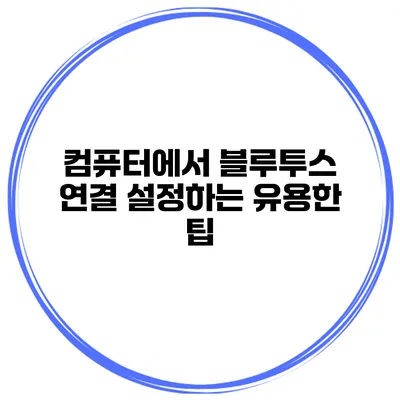블루투스 연결을 쉽게 설정하는 유용한 팁
블루투스는 우리 일상에서 점점 더 중요한 기술로 자리 잡고 있어요. 다양한 장치가 블루투스를 통해 서로 연결되어 우리의 작업을 더 효율적으로 만들어 주죠. 하지만 블루투스 연결 설정에서 어려움을 겪는 경우가 종종 있어요. 이 글에서는 컴퓨터에서 블루투스를 설정하는 다양한 방법과 유용한 팁을 소개해 드릴게요.
✅ 필립스 무선 이어폰의 빠르고 간편한 연결 방법을 알아보세요.
블루투스를 통한 연결의 필요성
블루투스 기능을 통해 여러 장치를 연결하는 것은 꽤 편리해요. 예를 들어, 블루투스 헤드폰이나 스피커를 사용하면 케이블이 없어서 자유롭게 이동할 수 있죠. 또, 컴퓨터와 스마트폰 간 데이터 전송 시에도 블루투스는 매우 유용해요. 따라서 블루투스 기술을 잘 활용하는 것이 중요해요.
✅ 갤럭시 굿락의 숨겨진 기능들을 지금 알아보세요!
블루투스 설정하기 전 확인해야 할 사항
블루투스를 설정하기 전에 몇 가지 점검해야 할 사항이 있어요.
장치 호환성 확인
컴퓨터와 블루투스 장치가 서로 호환되는지 확인하세요. 예를 들어, 오래된 컴퓨터에서는 최신 블루투스 장치와의 연결에 문제가 생길 수 있어요.
블루투스 기능 활성화
어떤 컴퓨터는 블루투스 기능이 기본적으로 비활성화되어 있을 수 있어요. 아래의 방법으로 확인할 수 있답니다.
-
Windows 사용자의 경우:
- 설정으로 이동해요.
- ‘장치’를 클릭한 후, ‘Bluetooth 및 기타 장치’를 선택해요.
- 블루투스 스위치가 켜져 있는지 확인해요.
-
Mac 사용자의 경우:
- 시스템 환경설정으로 가요.
- ‘Bluetooth’를 클릭해 활성화되어 있는지 확인해요.
✅ 윈도우 10에서 소리 설정을 쉽게 조정하는 방법을 알아보세요.
블루투스 장치 연결 방법
이제 실제로 블루투스 장치를 연결하는 방법을 알아볼까요?
Windows에서 블루투스 장치 연결하기
- 블루투스를 활성화하면서, ‘장치 추가’ 버튼을 클릭해요.
- 연결하고자 하는 블루투스 장치의 전원을 켜고, 페어링 모드로 설정해요.
- 연결할 장치가 목록에 나타나면 선택하고, 연결 버튼을 클릭해요.
- 화면에 나타나는 지시에 따라 연결을 완료해요.
Mac에서 블루투스 장치 연결하기
- Bluetooth 메뉴에서 ‘장치 검색’을 클릭해요.
- 연결하고자 하는 장치가 나타나면 선택해요.
- 화면에 나타나는 지시에 따라 연결을 완료해요.
✅ 도지코인 채굴을 위한 최적의 네트워크 설정법을 알아보세요.
연결 문제 해결하기
가끔 연결할 때 문제가 생길 수 있어요. 여기서 몇 가지 일반적인 문제와 그 해결 방법을 소개할게요.
장치가 보이지 않는 경우
- 장치의 전원이 켜져 있는지 확인하세요.
- 페어링 모드가 활성화되어 있는지 다시 확인하세요.
- 컴퓨터와 장치가 서로 가까운지 확인해요.
연결 실패 시
- 컴퓨터의 블루투스 설정을 다시 확인하고, 장치를 한 번 더 연결해 보세요.
- 때로는 장치의 재부팅이 필요할 수 있어요.
추가적인 팁
- 블루투스 장치는 여러 대 연결이 가능하지만, 너무 많은 장치를 한 번에 연결할 경우 문제가 생길 수 있어요.
- Windows와 Mac에서 각각 업데이트를 확인하고, 최신 버전으로 유지하는 것이 중요해요.
| 문제 | 해결책 |
|---|---|
| 장치가 보이지 않음 | 전원 및 페어링 모드 확인 |
| 연결 실패 | 블루투스 설정 재확인 및 재부팅 |
| 속도 저하 | 장치 수 조절 및 위치 조정 |
결론
블루투스는 현대 생활에 필수적인 기술로 자리 잡고 있어요. 컴퓨터에서 블루투스 장치를 설정하는 것은 생각보다 간단하지만, 몇 가지 주의해야 할 사항이 있어요. 위에서 소개한 팁과 절차를 통해 블루투스 장치를 손쉽게 연결하고, 불필요한 문제를 피할 수 있으면 좋겠어요. 이제 블루투스를 활용해 더욱 효율적으로 작업해 보세요!
자주 묻는 질문 Q&A
Q1: 블루투스 연결을 하기 전에 무엇을 확인해야 하나요?
A1: 컴퓨터와 블루투스 장치의 호환성을 확인하고, 블루투스 기능이 활성화되어 있는지 점검해야 해요.
Q2: Windows에서 블루투스 장치를 어떻게 연결하나요?
A2: 블루투스를 활성화하고 ‘장치 추가’ 버튼을 클릭한 후, 연결할 장치의 전원을 켜고 페어링 모드로 설정한 다음 목록에서 선택해 연결 버튼을 클릭하면 됩니다.
Q3: 블루투스 연결에 문제가 생겼을 때 어떻게 해결하나요?
A3: 장치의 전원과 페어링 모드를 확인하고, 블루투스 설정을 재확인 후 다시 연결해 보거나, 장치를 재부팅할 수 있습니다.